Bạn đang gặp khó khăn trong việc nạp tiền vào tài khoản iCloud để mở rộng dung lượng lưu trữ, sử dụng các dịch vụ cao cấp của Apple, hoặc đơn giản là bạn muốn hiểu rõ hơn về quy trình này? Đừng lo lắng! Bài viết này từ MoKhoaicloud sẽ cung cấp cho bạn hướng dẫn chi tiết cách nạp tiền vào tài khoản iCloud một cách dễ dàng và nhanh chóng. Chúng tôi sẽ giải thích cặn kẽ từng bước, cũng như cung cấp những thông tin hữu ích để bạn có thể quản lý tài khoản iCloud của mình một cách hiệu quả nhất.
1. Tại Sao Cần Nạp Tiền Vào Tài Khoản iCloud?
iCloud là dịch vụ lưu trữ đám mây của Apple, cung cấp 5GB dung lượng miễn phí cho mỗi tài khoản. Tuy nhiên, với sự gia tăng của ảnh, video, tài liệu và dữ liệu ứng dụng, 5GB có thể không đủ. Việc nâng cấp dung lượng iCloud thông qua nạp tiền vào tài khoản iCloud mang lại nhiều lợi ích:
- Mở rộng dung lượng lưu trữ: Lưu trữ thoải mái ảnh, video, tài liệu quan trọng mà không lo hết dung lượng.
- Sao lưu dữ liệu an toàn: Đảm bảo dữ liệu của bạn được sao lưu tự động và an toàn trên đám mây, tránh mất mát do hỏng hóc thiết bị.
- Chia sẻ dung lượng với gia đình: Gói iCloud+ cho phép chia sẻ dung lượng với các thành viên trong gia đình.
- Truy cập dữ liệu mọi lúc mọi nơi: Dễ dàng truy cập dữ liệu của bạn từ mọi thiết bị Apple (iPhone, iPad, Mac) và thậm chí cả trên web.
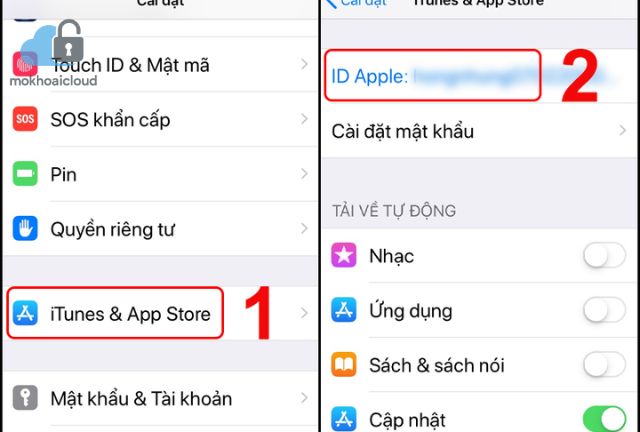
2. Các Phương Thức Nạp Tiền Vào Tài Khoản iCloud Phổ Biến
Có nhiều cách nạp tiền vào tài khoản iCloud khác nhau, tùy thuộc vào quốc gia, khu vực và phương thức thanh toán bạn có:
2.1. Nạp Tiền Trực Tiếp Từ Thiết Bị Apple (iPhone, iPad, Mac)
Đây là phương pháp đơn giản và tiện lợi nhất.
Trên iPhone hoặc iPad:
- Mở ứng dụng Cài đặt.
- Nhấn vào [Tên của bạn] ở trên cùng.
- Chọn iCloud.
- Nhấn vào Quản lý dung lượng tài khoản hoặc Quản lý dung lượng.
- Chọn Thay đổi gói dung lượng hoặc Nâng cấp.
- Chọn gói dung lượng mong muốn và làm theo hướng dẫn để hoàn tất thanh toán. Bạn có thể sử dụng thẻ tín dụng/thẻ ghi nợ đã liên kết với Apple ID hoặc sử dụng số dư tài khoản Apple ID (nếu có).
Trên Mac:
- Chọn menu Apple > Tùy chọn hệ thống, sau đó nhấp vào Apple ID.
- Bấm vào iCloud.
- Bấm vào Quản lý.
- Bấm vào Thay đổi gói dung lượng hoặc Mua thêm dung lượng.
- Chọn gói dung lượng mong muốn và làm theo hướng dẫn để hoàn tất thanh toán.
2.2. Sử Dụng Thẻ Quà Tặng Apple (Apple Gift Card)
Nếu bạn có thẻ quà tặng Apple, bạn có thể sử dụng nó để nạp tiền vào tài khoản Apple ID, sau đó sử dụng số dư này để thanh toán cho dung lượng iCloud.
- Đổi thẻ quà tặng trên iPhone, iPad hoặc iPod touch: Mở App Store, nhấn vào ảnh hồ sơ của bạn, chọn “Đổi thẻ quà tặng hoặc mã” và làm theo hướng dẫn.
- Đổi thẻ quà tặng trên Mac: Mở App Store, nhấp vào tên của bạn hoặc nút Đăng nhập ở thanh bên, rồi nhấp vào “Đổi thẻ quà tặng”.
2.3. Nạp Tiền Qua iTunes (trên Windows)
Nếu bạn sử dụng Windows, bạn có thể nạp tiền vào tài khoản Apple ID thông qua iTunes.
- Mở iTunes.
- Chọn Tài khoản > Xem tài khoản của tôi.
- Đăng nhập bằng Apple ID của bạn.
- Trong phần “Thông tin thanh toán”, nhấp vào Sửa.
- Chọn phương thức thanh toán và nhập thông tin cần thiết.
- Nhấp vào Xong.
2.4. Sử Dụng Ví Điện Tử (Tùy theo quốc gia và khu vực)
Ở một số quốc gia và khu vực, Apple hỗ trợ thanh toán qua ví điện tử như Momo, ZaloPay, hoặc các dịch vụ tương tự.
- Kiểm tra xem phương thức thanh toán bạn muốn sử dụng có được hỗ trợ trong khu vực của bạn hay không.
- Liên kết ví điện tử của bạn với tài khoản Apple ID và sử dụng nó để thanh toán cho dung lượng iCloud.

3. Lựa Chọn Gói Dung Lượng iCloud Phù Hợp
Apple cung cấp nhiều gói dung lượng iCloud khác nhau để bạn lựa chọn, phù hợp với nhu cầu sử dụng khác nhau. Dưới đây là thông tin về các gói dung lượng phổ biến (thông tin có thể thay đổi tùy theo khu vực):
- 50GB: Thích hợp cho người dùng có nhu cầu lưu trữ ảnh, video và tài liệu cơ bản.
- 200GB: Phù hợp cho gia đình hoặc người dùng có nhiều ảnh, video và tài liệu cần lưu trữ. Có thể chia sẻ với tối đa 5 thành viên gia đình.
- 2TB: Dành cho người dùng chuyên nghiệp hoặc gia đình có nhu cầu lưu trữ lớn, bao gồm ảnh, video chất lượng cao, bản sao lưu thiết bị và các dữ liệu quan trọng khác. Cũng có thể chia sẻ với tối đa 5 thành viên gia đình.
Hãy cân nhắc nhu cầu sử dụng của bạn để lựa chọn gói dung lượng phù hợp nhất. Bạn luôn có thể nâng cấp hoặc hạ cấp gói dung lượng iCloud bất cứ lúc nào.
4. Khắc Phục Sự Cố Khi Nạp Tiền Vào iCloud
Đôi khi, bạn có thể gặp phải sự cố khi nạp tiền vào tài khoản iCloud. Dưới đây là một số giải pháp phổ biến:
- Kiểm tra kết nối internet: Đảm bảo bạn có kết nối internet ổn định.
- Kiểm tra thông tin thanh toán: Đảm bảo thông tin thẻ tín dụng/thẻ ghi nợ của bạn chính xác và còn hiệu lực.
- Liên hệ với bộ phận hỗ trợ của Apple: Nếu bạn vẫn gặp sự cố, hãy liên hệ với bộ phận hỗ trợ của Apple để được trợ giúp.
5. Mẹo Quản Lý Dung Lượng iCloud Hiệu Quả
Ngoài việc nạp tiền để mở rộng dung lượng, bạn cũng có thể quản lý dung lượng iCloud của mình một cách hiệu quả:
- Xóa ảnh và video không cần thiết: Thường xuyên dọn dẹp thư viện ảnh và video của bạn.
- Tắt sao lưu các ứng dụng không quan trọng: Chọn ứng dụng nào bạn muốn sao lưu lên iCloud.
- Xóa bản sao lưu cũ: Xóa các bản sao lưu cũ của thiết bị mà bạn không còn sử dụng.
- Sử dụng iCloud Drive để lưu trữ tài liệu: Lưu trữ tài liệu của bạn trên iCloud Drive thay vì lưu trữ cục bộ trên thiết bị.
6. Câu hỏi thường gặp (FAQ)
6.1. Tôi có thể sử dụng thẻ quà tặng Apple (Apple Gift Card) để thanh toán cho dung lượng iCloud không?
Có, bạn có thể sử dụng thẻ quà tặng Apple để nạp tiền vào tài khoản Apple ID, sau đó dùng số dư này để thanh toán cho dung lượng iCloud. Hãy nhớ đổi thẻ quà tặng vào tài khoản của bạn trước.
6.2. Tại sao tôi không thể nâng cấp dung lượng iCloud?
Có một số lý do có thể gây ra sự cố này, bao gồm kết nối internet không ổn định, thông tin thanh toán không chính xác, hoặc sự cố với máy chủ của Apple. Hãy thử kiểm tra các yếu tố này và liên hệ với bộ phận hỗ trợ của Apple nếu vấn đề vẫn tiếp diễn.
6.3. Tôi có thể hạ cấp gói dung lượng iCloud của mình không?
Có, bạn có thể hạ cấp gói dung lượng iCloud của mình. Tuy nhiên, hãy đảm bảo rằng bạn có đủ dung lượng trống trước khi hạ cấp, nếu không bạn có thể mất dữ liệu.
Hy vọng bài viết này đã cung cấp cho bạn những thông tin hữu ích về cách nạp tiền vào tài khoản iCloud và quản lý dung lượng iCloud hiệu quả. Nếu bạn gặp bất kỳ khó khăn nào trong quá trình thực hiện, đừng ngần ngại truy cập website Mokhoaicloud.com để được hỗ trợ và tư vấn chi tiết hơn. Chúc bạn thành công!
